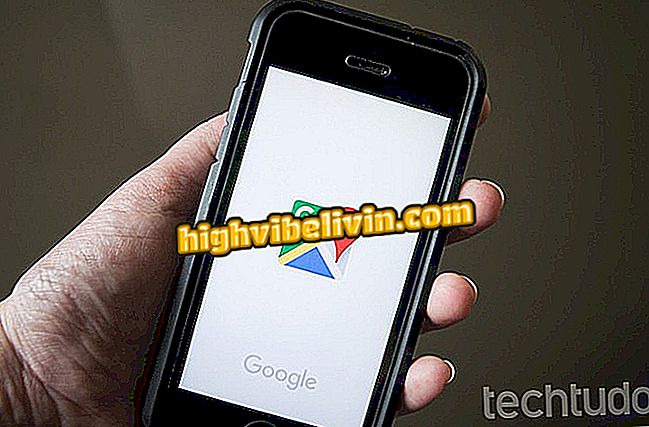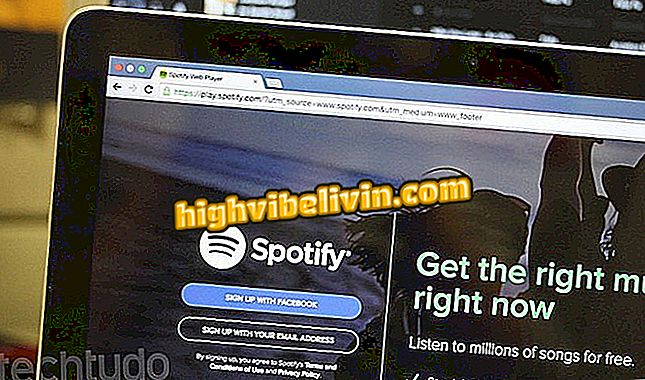Дигитални потпис: онлине потписивање докумената помоћу програма Еверсигн
Еверсигн је услуга која вам омогућава да дигитално потпишете документе бесплатно. Можете преносити датотеке са рачунара или услуга у облаку као што су Гоогле диск, ОнеДриве и Дропбок, као и Гмаил. Када се увезу на сајт преко претраживача, документи могу да добију поља потписа, од иницијала до наслова, између осталих ознака. Корисник може уплоадати своје властите потписе, користити аутоматски креиране предлошке или цртати ручно. Ево како да користите услугу за креирање и примену потписа на Вебу.
Потписивање докумената које су примили Гоогле документи

Пријављивање и пријављивање са другим налогом у Гмаил-у
Корак 1. Приступите Еверсигн-у у претраживачу (еверсигн.цом) и одаберите "Сигнуп Фрее" у горњем десном углу како бисте креирали рачун;

Креирајте нови Еверсигн налог
Корак 2. Када завршите почетну регистрацију, сајт ће понудити идеалне планове за претплату за компаније које се баве многим документима и различитим потписима. У слободном режиму, Еверсигн вам омогућава да потпишете до пет докумената месечно. Означите "Прескочи за сада" да бисте напредовали;

Прескочите избор планова да бисте користили бесплатну верзију Еверсигн-а
Корак 3. На екрану "Подешавање пословања" означите опцију "Ја сам појединац" и унесите име за вашу личну страницу. Затим притисните "Почните користити Еверсигн";

Направите име за своју личну страницу и почните користити
Корак 4. Кликните на главни мени у горњем левом углу и изаберите "Потписи" да бисте отворили мени потписа. Затим идите на "Адд Нев" и у менију који се отвори изаберите "Сигнатуре" да бисте креирали нови потпис;

Додајте нови потпис у Еверсигн
Корак 5. Изаберите опцију "нацртај" да бисте ручно унели свој потпис. Резултат је најбољи када користите оловку у рачунару са екраном осетљивим на додир. У супротном, можете користити постојећи предложак у опцији "Уплоад сигнатуре". Притисните "Сачувај" да бисте сачували нови потпис;

Направите нову претплату у програму Еверсигн
Корак 6. Приступите менију "Документи" и одаберите "Одабери датотеке" за пријенос докумената похрањених на вашем рачуналу. Можете и да повежете рачуне сервиса у облаку да бисте отворили датотеке на мрежи. Затим изаберите документ и означите "Припреми" у горњој траци;

Отпремите документе да бисте се претплатили на Еверсигн
Корак 7. Кликните на "Сигнатуре" у десној колони и превуците до документа да бисте креирали поље за потпис;

Креирајте поље за потпис у документу
Корак 8. Отворите поље које сте управо унели да бисте отворили колекцију потписа. Изаберите потпис и потврдите са "Сигн";

Дигитално потпишите документ у Еверсигн
Корак 9. Подесите величину и позицију потписа у документу. Да бисте применили подешавања, изаберите "Пошаљи";

Примијените претплату на Еверсигн
Корак 10. Сачекајте потпис у документу. На крају, идите на "Довнлоад ПДФ" да бисте преузели потписану датотеку.

Преузмите потписани Еверсигн документ
Како укључити титлове на португалски језик у Нетфлик? Постављајте питања у Форуму од.